
Adobe Photoshop ช่วยให้คุณสามารถเปลี่ยนแป้นพิมพ์ลัดสำหรับการทำงานใด ๆ เราจะแสดงให้คุณเห็นวิธีการทำเช่นนี้และยังวิธีการตั้งค่าแป้นพิมพ์ลัดบน Windows และ Mac เพื่อเป็นค่าเริ่มต้น
ปรับเปลี่ยนแป้นพิมพ์ลัดใน Photoshop
คุณสามารถเปลี่ยนแป้นพิมพ์ลัดสำหรับรายการต่างๆใน Photoshop รวมถึงเมนูการประยุกต์ใช้และเครื่องมือในการแก้ไข ในการเริ่มต้นเปิด Photoshop บนคอมพิวเตอร์ที่ใช้ Windows หรือ Mac ของคุณ
ใน Photoshop คลิกแก้ไข & gt; แป้นพิมพ์ลัดในแถบเมนู
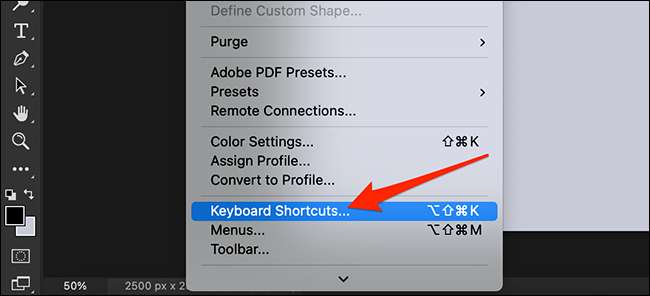
Photoshop จะเปิด“แป้นพิมพ์ลัดและเมนูหน้าต่าง” ที่นี่คุณจะเลือกทางลัดที่คุณต้องการเปลี่ยนแปลง คลิกที่“ทางลัดสำหรับ” เมนูแบบเลื่อนลงและเลือกรายการ
รายการที่นำเสนอคือ:
- แอพลิเคชันเมนู : เหล่านี้เป็นแป้นพิมพ์ลัดแถบเมนูที่มีตัวเลือกเช่นไฟล์, แก้ไข, ภาพ, และอื่น ๆ
- เมนูของแผง : ตัวเลือกนี้จะช่วยให้คุณเปลี่ยนแป้นพิมพ์ลัดสำหรับการติดตั้งต่างๆเช่นแผงการดำเนินการแผงคุณสมบัติและอื่น ๆ
- เครื่องมือ : เหล่านี้เป็นทางลัดสำหรับเครื่องมือในการแก้ไขที่แสดงบนด้านซ้ายของหน้าต่าง Photoshop เครื่องมือเหล่านี้รวมสี่เหลี่ยม Marquee Tool พืชเครื่องมือและอื่น ๆ
- Taskspaces นี้ช่วยให้คุณสามารถเปลี่ยนแป้นพิมพ์ลัดสำหรับการเลือกและหน้ากากกรอก Content-Aware และกรองประสาท
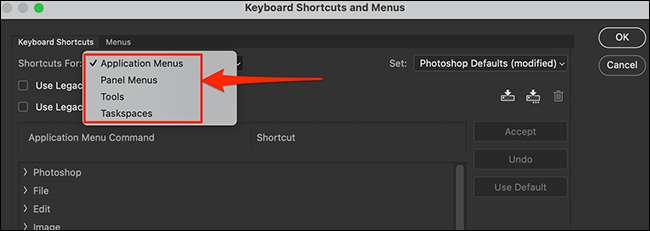
ตัวอย่างต่อไปนี้เราจะเลือก“การประยุกต์ใช้เมนู” ตัวเลือก
ขึ้นต่อไปคือการเลือกเมนูที่ฟังก์ชั่นที่คุณต้องการที่จะเปลี่ยนแป้นพิมพ์ลัดสำหรับการตั้งอยู่ บนหน้าต่างเดียวกันภายใต้หัวข้อ“การประยุกต์ใช้เมนูคำสั่ง” ให้คลิกเมนูเพื่อขยายการทำงานของมัน
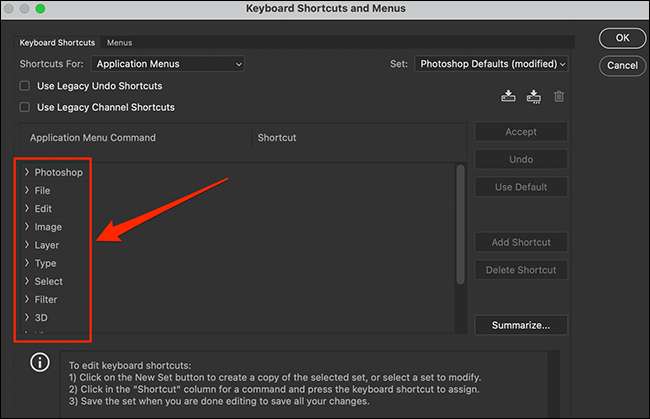
ในเมนูที่ขยายให้คลิกฟังก์ชั่นที่คุณต้องการที่จะเปลี่ยนทางลัดสำหรับ
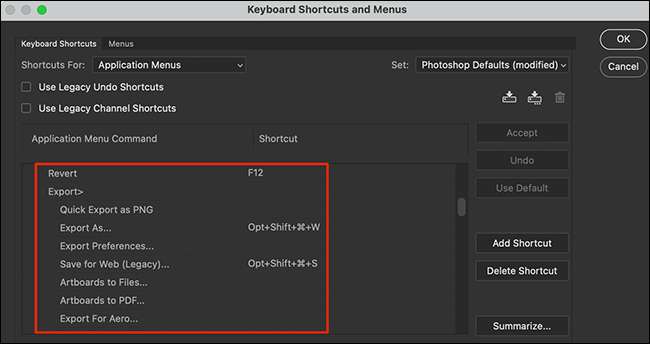
ตอนนี้กดแป้นพิมพ์ลัดที่คุณต้องการกำหนดให้กับฟังก์ชั่นที่เลือก ปุ่มกดที่คุณจะปรากฏใน“ทางลัด” ถัดจากฟังก์ชั่นที่เลือก
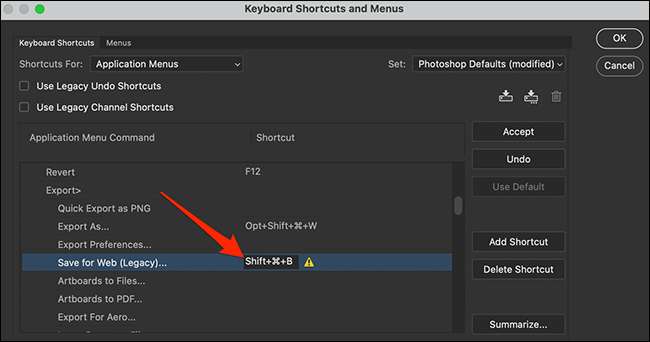
หาก Photoshop แล้วใช้แป้นพิมพ์ลัดที่คุณเลือกก็จะแสดงข้อความผิดพลาดที่ด้านล่างของหน้าต่าง ข้อความนี้จะบอกคุณที่ทำงานแป้นพิมพ์ลัดในปัจจุบันที่ใช้สำหรับ
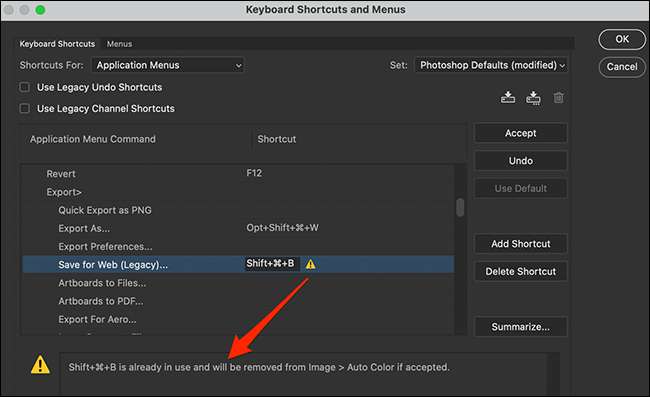
คุณสามารถแทนที่ข้อผิดพลาดของ Photoshop และลบแป้นพิมพ์ลัดจากฟังก์ชั่นที่มีอยู่และกำหนดให้ฟังก์ชั่นที่คุณเลือกใหม่ การทำเช่นนี้คลิก“ยอมรับ” ที่ด้านขวาของหน้าต่าง
คุณจะคลิก“ยอมรับ” แม้ว่า Photoshop แสดงข้อความไม่มีข้อผิดพลาด
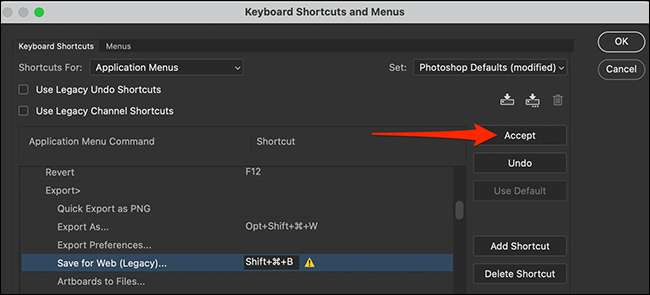
ในขณะที่คุณอยู่ในหน้าต่างลัดคุณสามารถดำเนินการอื่น ๆ เช่นการลบทางลัด การทำเช่นนี้เลือกทางลัดในรายการและจากนั้นคลิก“ลบทางลัด” ที่ด้านขวาของหน้าต่าง

สุดท้ายเมื่อคุณได้เปลี่ยนทางลัดของคุณคลิก“ตกลง” ทางด้านขวาของหน้าต่างเพื่อบันทึกการเปลี่ยนแปลงของคุณ
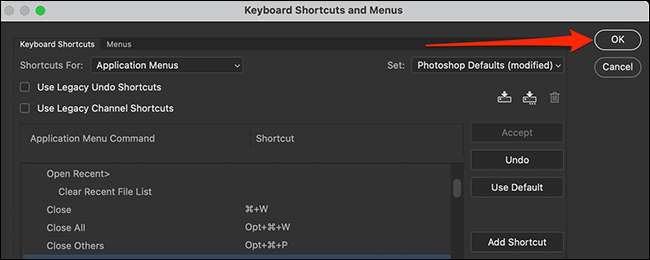
แป้นพิมพ์ลัดของคุณได้รับมอบหมายใหม่อยู่ในขณะนี้เปิดใช้งานอย่างเต็มที่ ลองมันออกมาและมันจะทำงานตามที่มันควรจะ
ซึ่ง Photoshop แป้นพิมพ์ลัดเพื่อเปลี่ยนหรือไม่?
ซึ่งแป้นพิมพ์ลัดการเปลี่ยนแปลงทั้งหมดขึ้นอยู่กับฟังก์ชั่นที่คุณใช้ใน Photoshop ถ้าคุณใช้คุณลักษณะบ่อยเกินไปก็อาจจะมีความคิดที่ดีที่จะกำหนดว่าจะเป็นแป้นพิมพ์ลัดง่าย
นี่คือบางส่วนความคิดทั่วไปซึ่งทางลัดเพื่อการเปลี่ยนแปลง ได้แก่ :
- ไฟล์ & gt; บันทึกสำเนา : ถ้าคุณชอบการบันทึกภาพของคุณเป็นสำเนาใช้แป้นพิมพ์ลัดบันทึกเป็นสำหรับตัวเลือกนี้แทน
- ไฟล์ & gt; ส่งออก & GT; บันทึกสำหรับเว็บ : นี่แล้วมีแป้นพิมพ์ลัดที่กำหนดให้มัน แต่ถ้าคุณใช้คุณลักษณะนี้บ่อยเกินไปคุณอาจต้องการที่จะกำหนดทางลัดง่าย
- กรอง & gt; Blur & gt; เฉลี่ย : สร้างแป้นพิมพ์ลัดสำหรับการนี้ไปยังส่วนเบลอได้อย่างรวดเร็วในภาพถ่ายของคุณ
- เครื่องมือ : หลาย Photoshop ย่อยเครื่องมือใช้แป้นพิมพ์ลัดเดียวกันเป็นเครื่องมือหลัก ยกตัวอย่างเช่นพืชเครื่องมือและมุมมอง Crop Tool ใช้ทางลัดเดียวกัน กำหนดทางลัดที่ไม่ซ้ำกันในแต่ละเครื่องมือได้อย่างรวดเร็วเข้าถึงมัน
รีเซ็ต Photoshop แป้นพิมพ์ลัด
Photoshop ทำให้ง่ายต่อการตั้งค่า แป้นพิมพ์ลัด หากคุณต้องการย้อนกลับการเปลี่ยนแปลงทั้งหมดของคุณ สิ่งนี้นำทางลัดทั้งหมดของคุณกลับไปเป็นค่าเริ่มต้น
ที่เกี่ยวข้อง: วิธีการเปิดใช้งานแป้นพิมพ์ลัด UNDO เก่าของ Photoshop
ในการทำเช่นนี้เปิด Photoshop และเลือกแก้ไข & GT; แป้นพิมพ์ลัดจากแถบเมนู
ในหน้าต่าง "แป้นพิมพ์ลัดและเมนู" ที่เปิดขึ้นให้คลิกเมนูแบบเลื่อนลง "ตั้งค่า" แล้วเลือก "ค่าเริ่มต้น Photoshop"
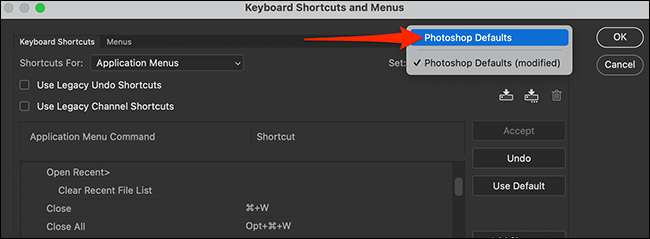
เลือก "อย่าบันทึก" ในพรอมต์เพื่อดำเนินการต่อ

คลิก "ตกลง" บนหน้าต่างเพื่อปิด
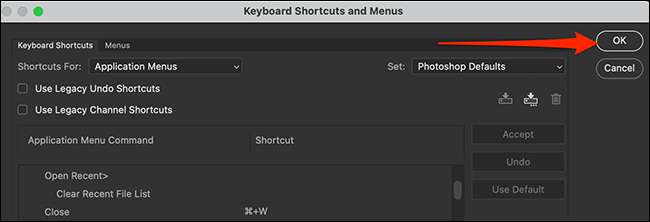
และแป้นพิมพ์ลัดของคุณจะถูกรีเซ็ตแล้ว!
หาก Photoshop เกิดขึ้นเป็นโปรแกรมแก้ไขภาพหลักของคุณให้พิจารณาการตรวจสอบคำแนะนำของเรา วิธีการทำงานได้เร็วขึ้นใน Photoshop . มันมีเคล็ดลับเกี่ยวกับวิธีที่คุณสามารถทำงานได้อย่างรวดเร็วในแอป
ที่เกี่ยวข้อง: วิธีการทำงานได้เร็วขึ้นใน Photoshop







